BYD ATTO3のセンターディスプレイはとても大きいです。
ここでYouTubeの再生ができないかなぁー、できたらいいなと購入前からずっと思っていました。
ATTO3購入後いろいろ調べて実現できたので紹介します。
注意!メーカーは推奨していないのでもし実施するとしてもリスクを承知の上自己責任でお願いします
ATTO3のセンターディスプレイ
BYD ATTO3のセンターディスプレイはとても大きくて見やすいです。
ほとんどの機能を操作
エアコン操作、照明、ADASの設定など車の重要なコントロール機能もほとんどこれで行うものです。
充電のタイマー設定や、回生ブレーキ強弱設定、オートハイビーム設定など操作できないと非常に困るものも含まれているのでATTO3の必須パーツになっています。
ナビだけならあってもなくても運転はできますが、ATTO3はセンターディスプレイに重要な機能が入っているので絶対に壊れてはいけかい部品となっています。
ですので、簡単に外部ソフトをインストールすることはできないようになっています。
OSはAndroidベース
センターディスプレイのOSはBYDが開発したものだと思われますが、ベースはAndroidです。
いつもAndroidのスマホやタブレットを使っているのでAndroidで動くアプリの多くはこのセンターディスプレイでも使えるはずです。
外部アプリのインストールに成功!
そんなAndroidベースの大きなディスプレイがついているATTO3ですので、好きなアプリを入れられたら最高です!
今回、うまくいって使えていますので本記事に残しておきます。
外部アプリのインストール手順
今回実施したのは、2023年4月納車車両で国内では初期のバージョンです。
よって、リコール作業やアップデートがあると使えなくなる可能性もありますので、あくまで私が実施して実現できた手順として記載します。
海外のYouTubeを中心にやり方の情報収集をしました。
※実施した手順を記載しているので、答えだけ欲しいのであれば途中読み飛ばしてください
USBメモリを準備
外部アプリのインストールにはUSBメモリを使用しました。
入れたいアプリのサイズ次第ですが2GBもあれば十分だと思います。
私は家にあった16GBのUSBメモリを初期化して使用しました。
もし、ウィルスが入っていたら大変なことになるのでできれば新品の方が良いと思います。
パソコンでUSBへ必要データを入れる
USBへは必要なファイルをUSB内へファイルを置く必要があります。
家のデスクトップパソコンを使ってやりましたが、USBポートがあれば何でもいいと思います。
空のUSBメモリに”third party apps”という名前のフォルダを作成
USBの中に「third party apps」という名前のフォルダを作成します。
車に接続したときにこのフォルダ名の中を見に来てくれるようです。
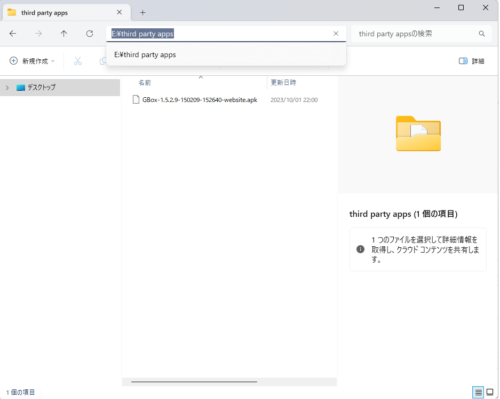
入れたいアプリのAPKファイルをダウンロード
この新しく作ったフォルダへAPKファイルというアプリのインストールファイルを入れるので、ネットで欲しいものを探します。
「入れたいアプリ名(スペース)APK」でググればダウンロードサイトへ行けました。
さっそくYouTube、GoogleMaps、GoogleChromeのおもなものをダウンロードしてみました。
念のため、そのままUSBへ入れずに一旦ウィルスチェックをしてからUSBへ移しました。
車のUSBポートへ接続→PINコード入力
入れたいAPKファイル(アプリ)を入れたUSBを車のUSBポートへ挿して、車の電源入れれば新しいAPKファイルを認識してくれます。
ただ、ここでパスワード入力が求められます。
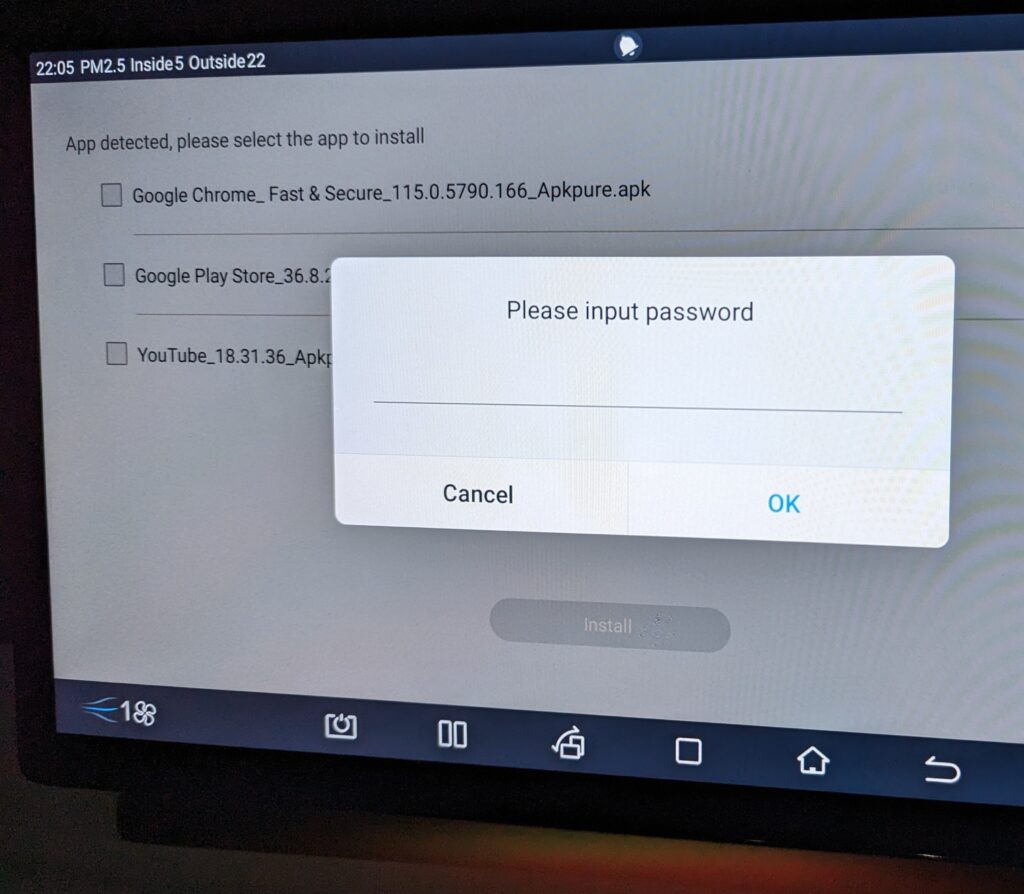
パスワードは初期モデルだと「20211231」でした。
アップデート後のパスワードは「BYD6125F」らしいので、毎回変わるのかもしれません。
たぶん、世界中で売れている車なのでパスワードがわからなければ調べたらどこかに情報は落ちていると思います。
アプリを選択・インストール
パスワードが通れば、この画面でアプリを選択してインストールができちゃいます。
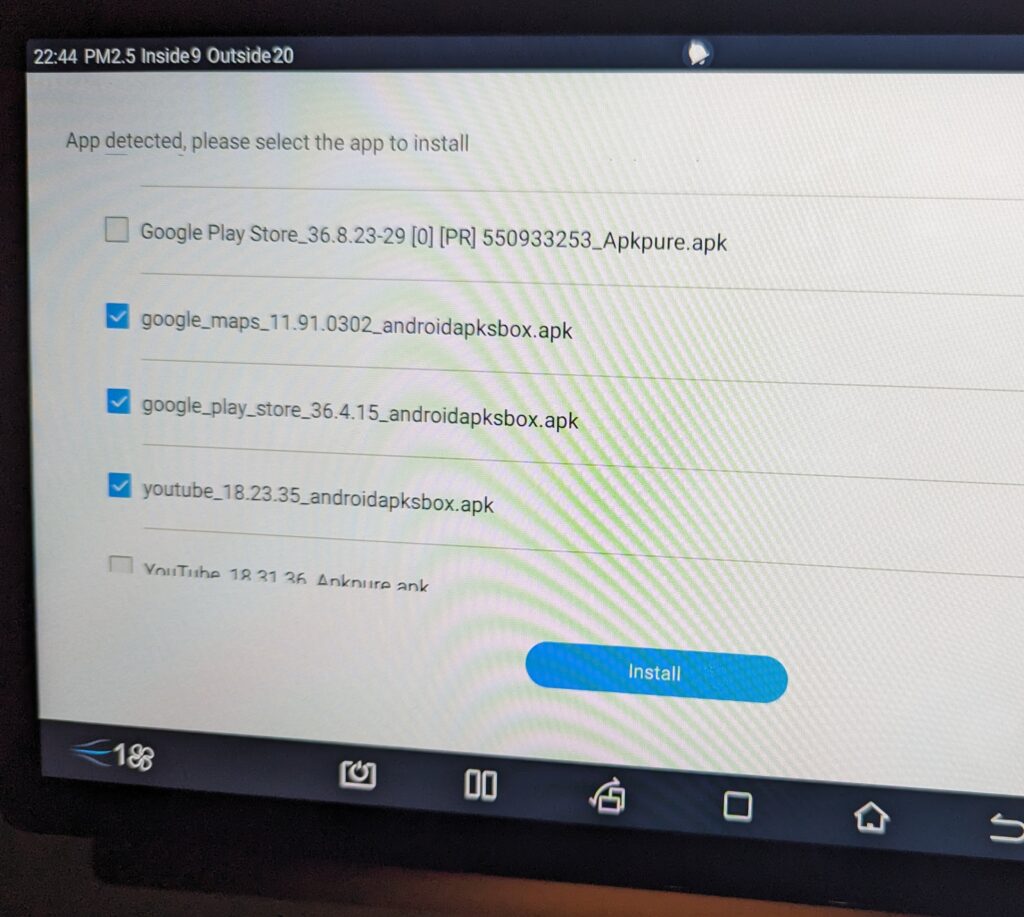
ただ、インストールできても使えるとは限りません。
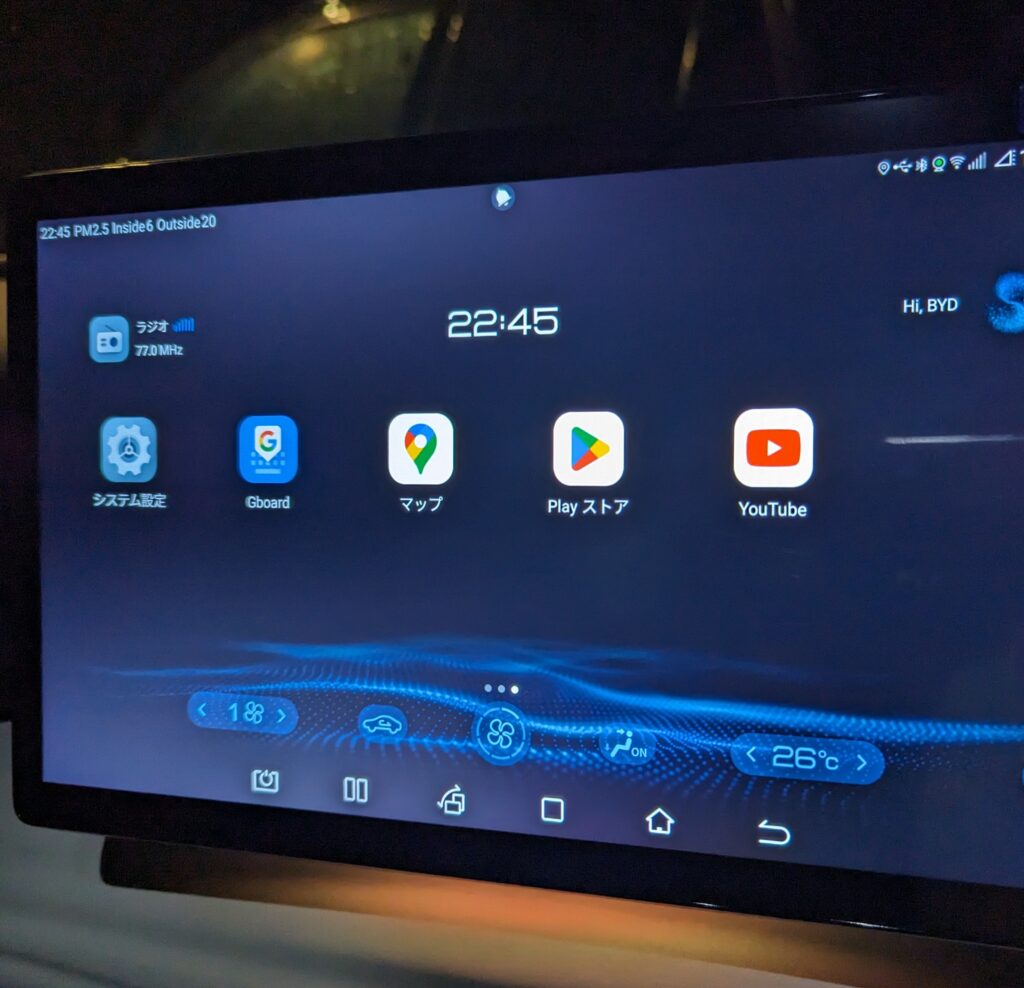
↑アプリのインストールができるとATTO3センターディスプレイの画面上に見慣れたアプリが!
ただ、この中でちゃんと使えたのは文字入力のGboardだけでした。
これだけでも文字入力は快適になりました。
動かないアプリもある
GoogleMapsは起動はして地図表示はするのですが、GPSが無効になっているのか現在地表示がされずにただの地図になっていました。いろいろ設定を変えてもダメでした。
一応、地図スクロールやズームしてもちゃんと読み込むのでデータ通信はできています。
こういうアプリ入れるとすぐにデータ量消費してしまうのでWi-Fi環境は必須ですね。
次に、PlayストアとYouTubeを試してみましたがこちらはちゃんと起動しません。。。
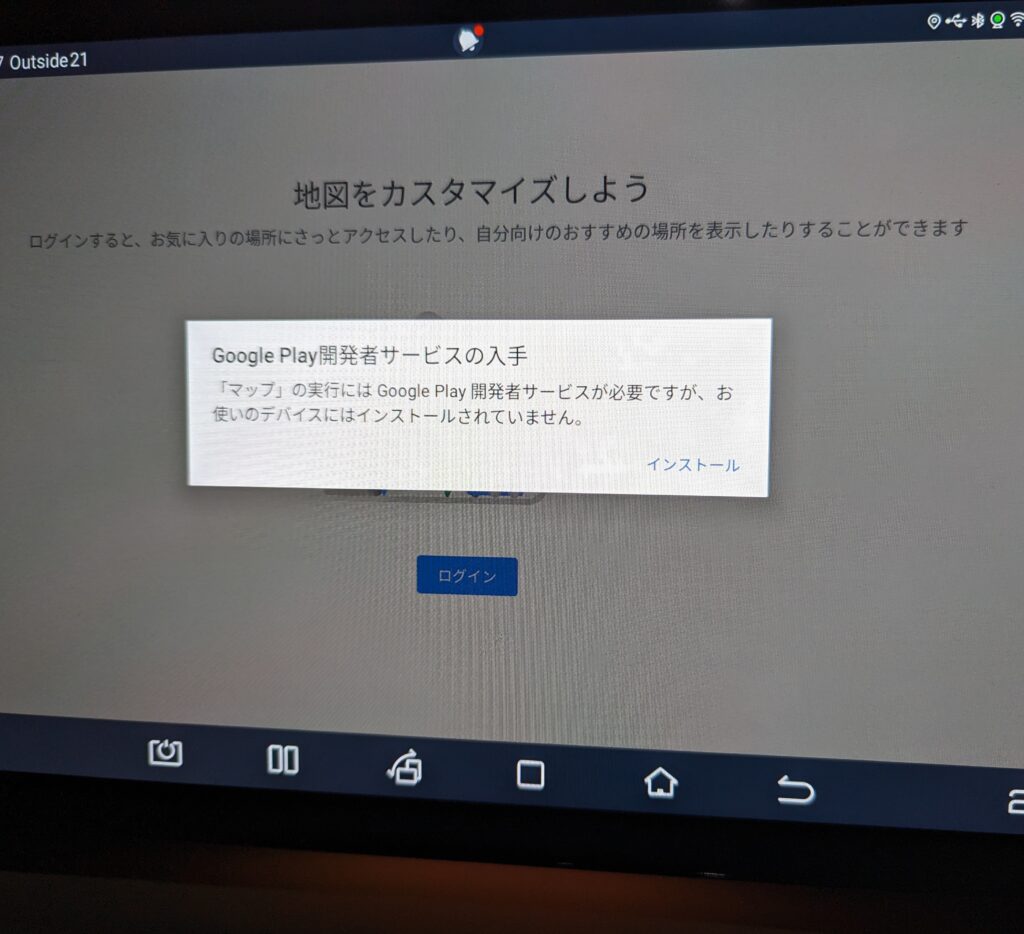
↑こんなメッセージが出て使えません。
これでは、せっかくアプリ入れても使えていないのであれば意味ないです。。
一旦アンインストールして元に戻しました。
やはりYouTubeはダメなのかとも思いましたが諦めずに調べていたら良い方法が見つかりました!
Gboxをインストールで実現!
ネットで調べてGboxというアプリ?APKファイルをインストールしてみました。
Gboxはアプリ上で他のGoogle系アプリを動かせるもののようです。
結果的にこれを入れたらGbox上でいろいろ動きました。
インストール方法は上記と一緒でAPKファイルをUSBを使って入れました。
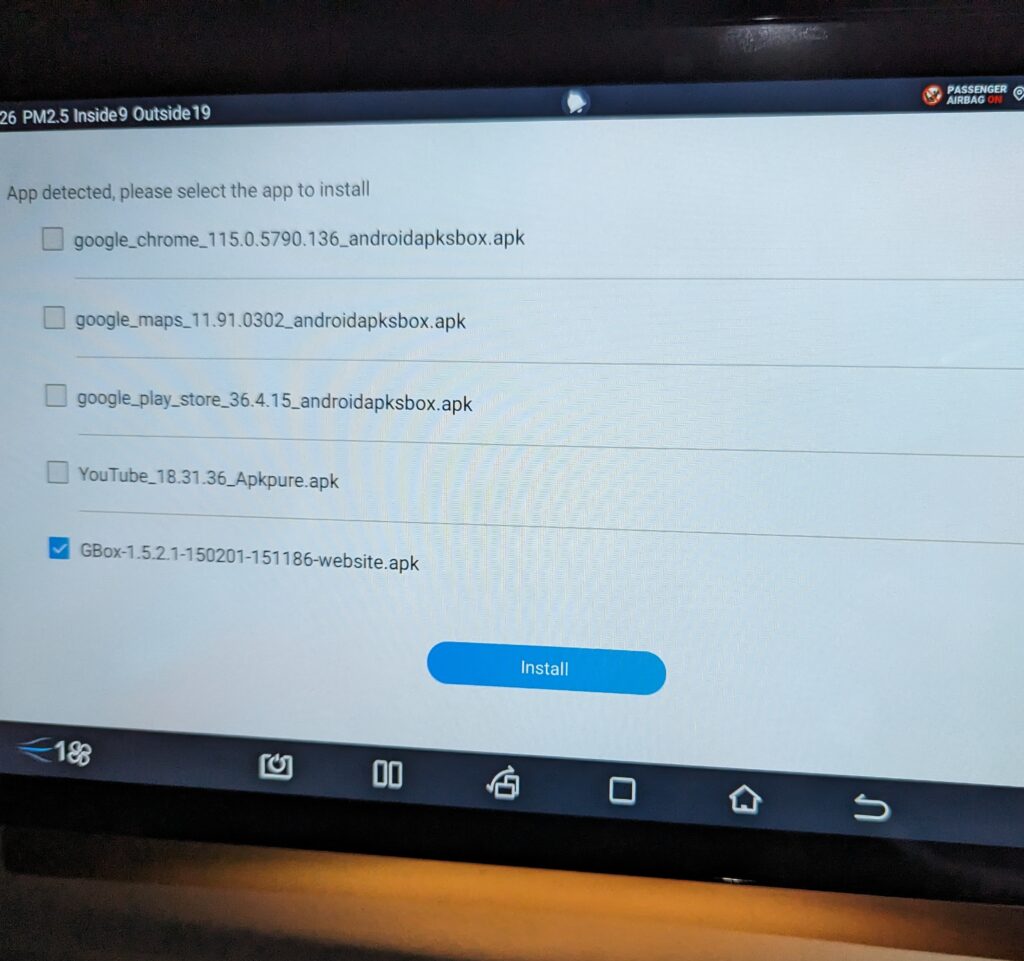
↑GboxのAPKファイルをUSBへ入れてATTO3にぶち込みます
すると、Gboxのアイコンができて、そこを起動させるとGbox画面の中にPlayストアがあり、アプリをインストールできるようになっています。
さっそくGbox上でYouTube、どこでもディーガ、ティーバー、ABEMA、GoogleMapsを入れました。
↓YouTubeをインストール中
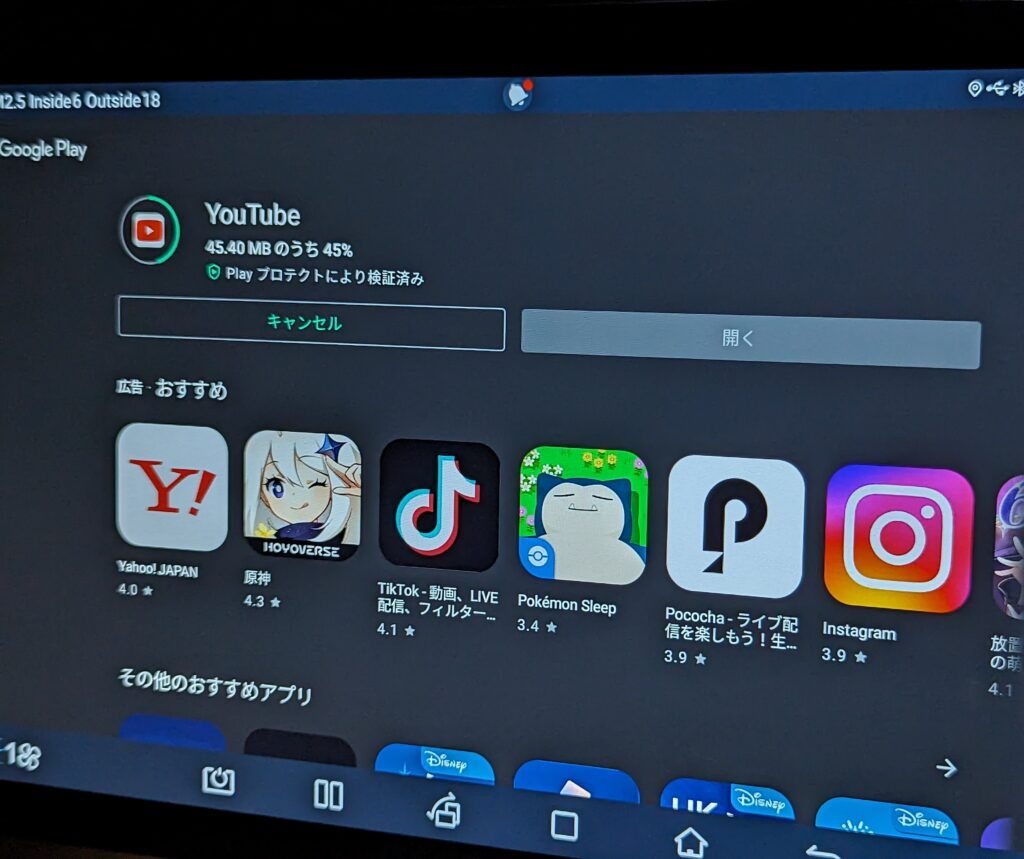
↓赤丸部がインストールしたアプリ(Googleマップは後で入れています)
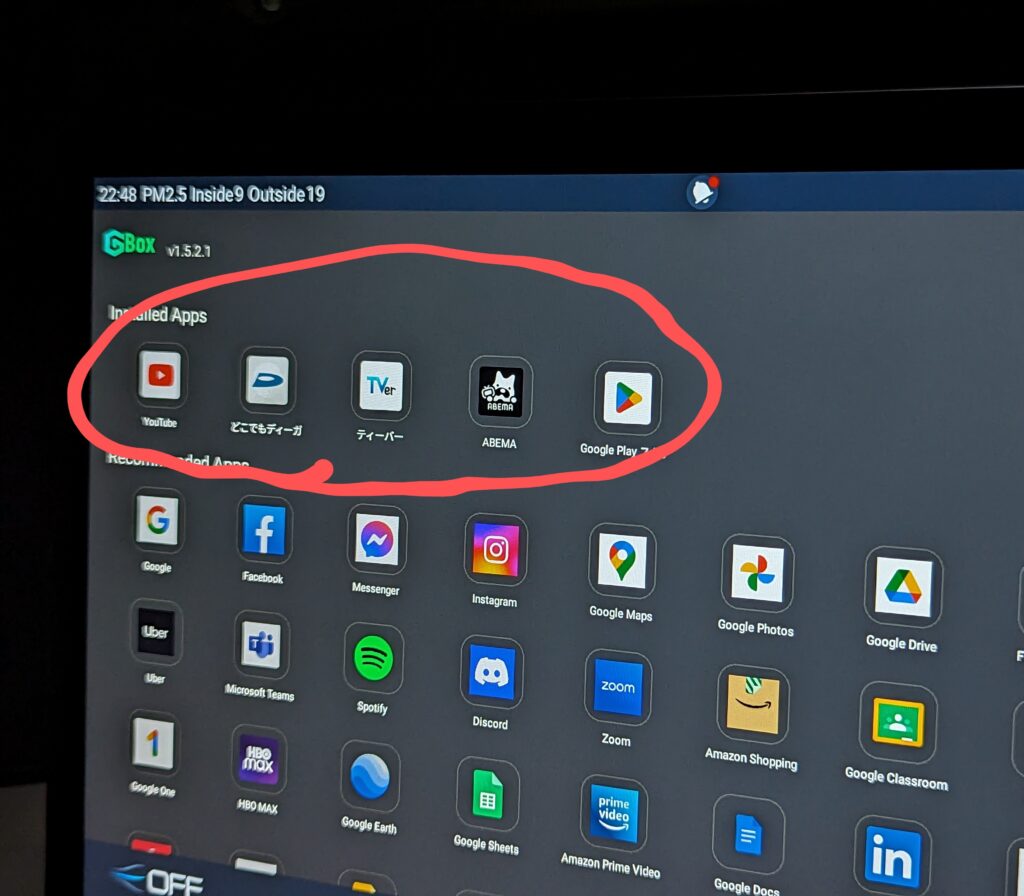
Gbox上であればどれもちゃんと動きました!
YouTube↓
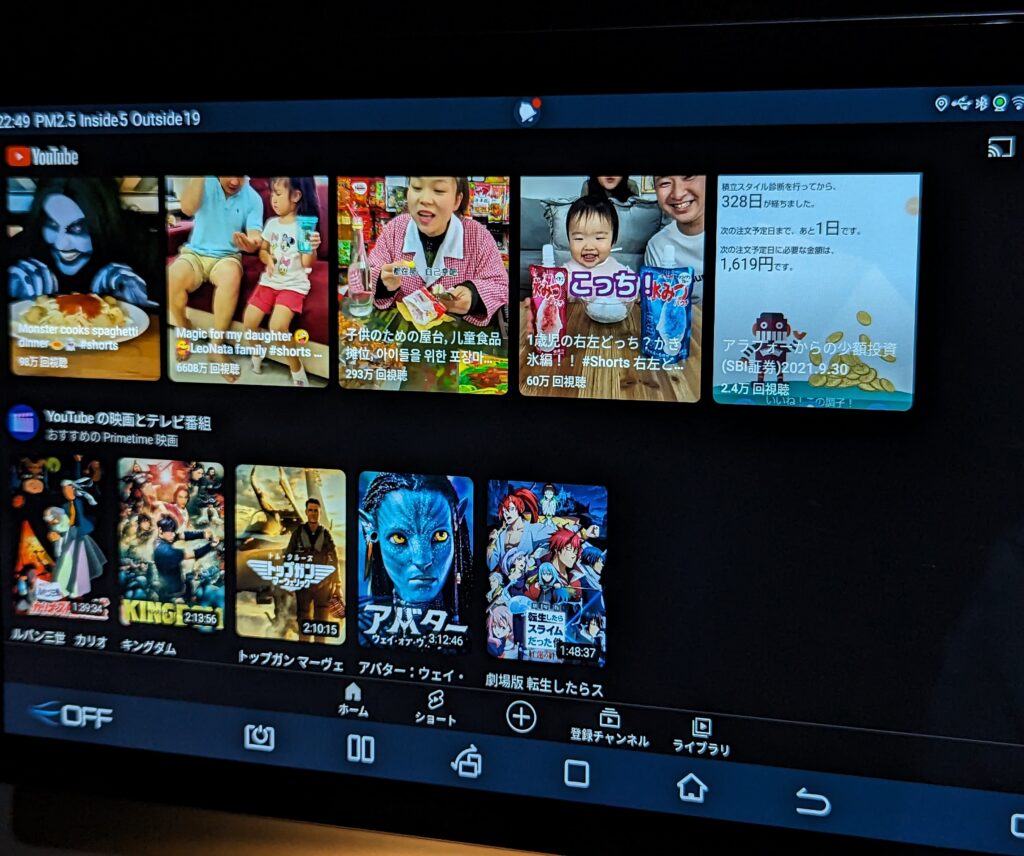
ティーバー↓
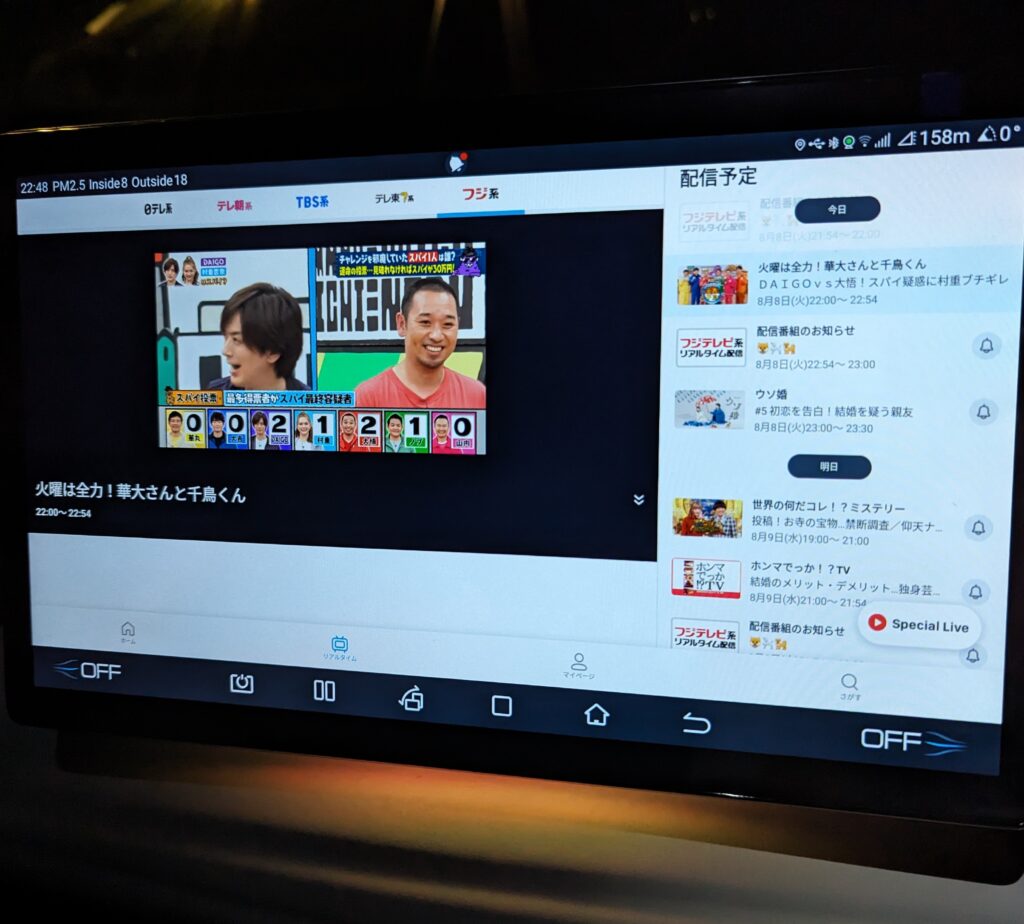
Abema↓
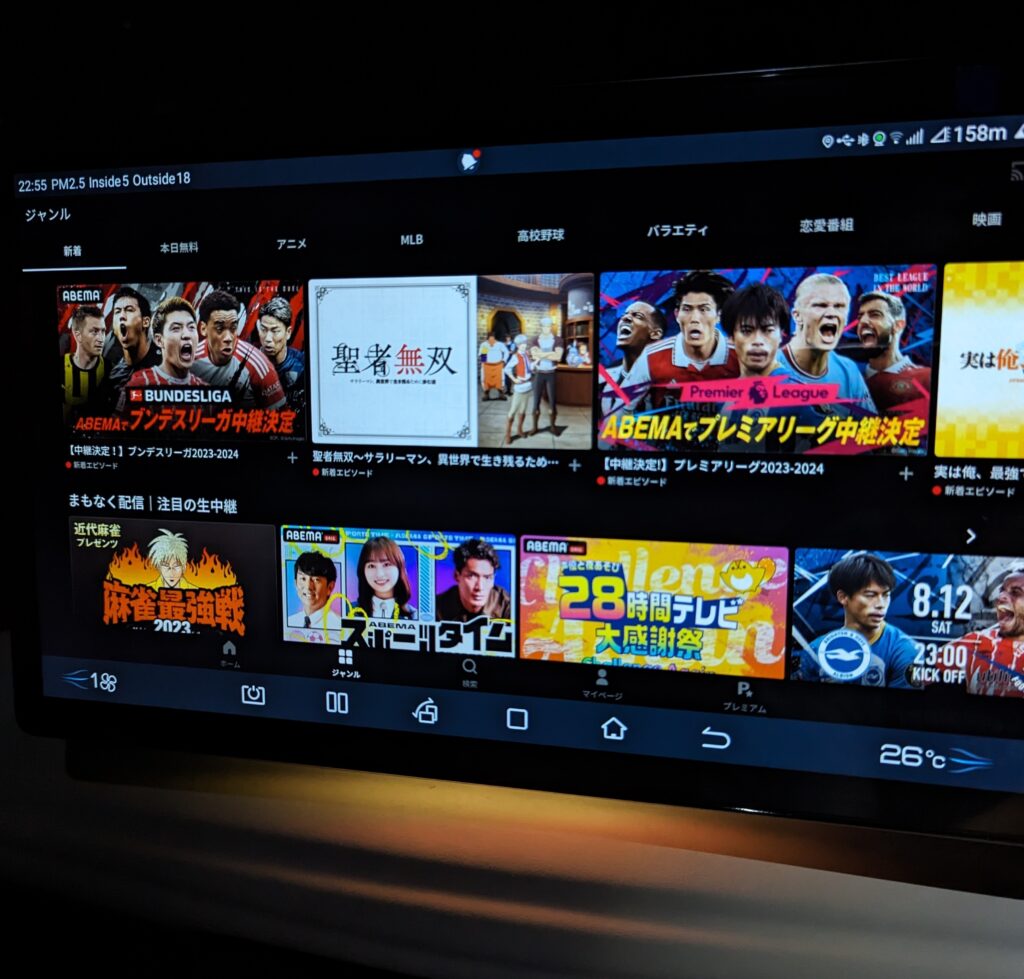
2画面分割表示もできる
さらに、もともとATTO3の機能であった画面2分割も使えるアプリがいくつかあります。
YouTubeと地図みたいな表示もできちゃいました。
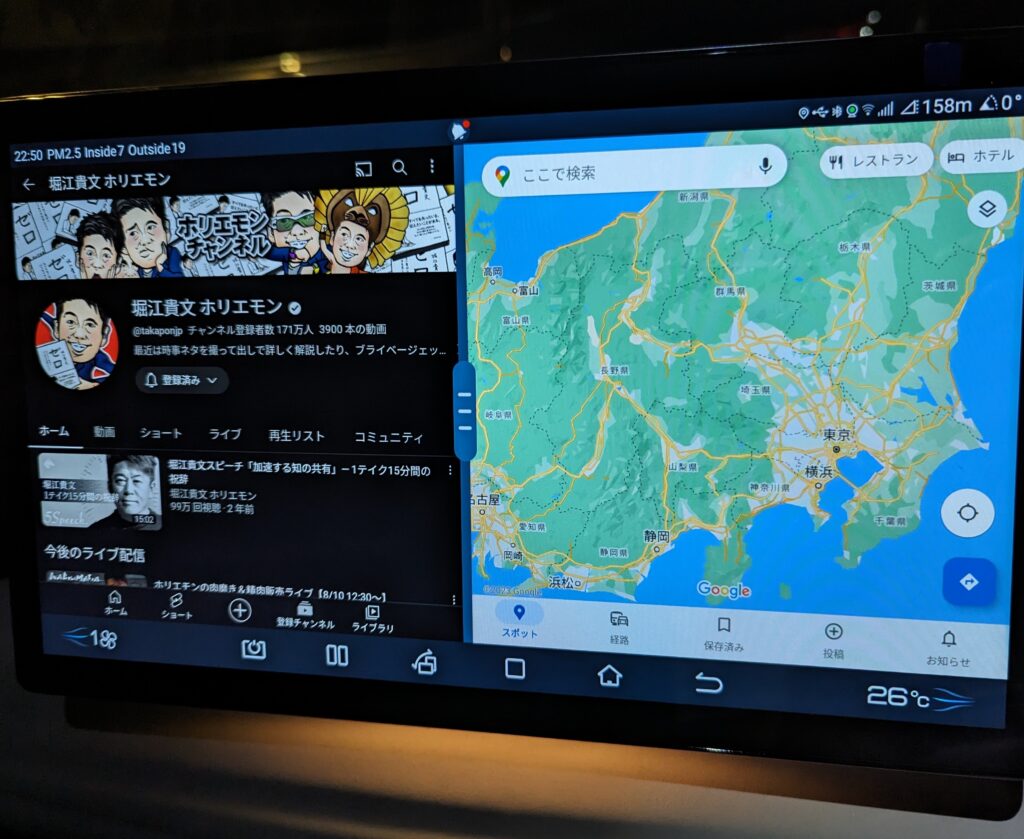
まとめ-やりたかったことが実現できた
ATTO3購入前からやりたかった、やれると思っていたことが意外と簡単に実現できました。
※もしマネして何かあっても責任は取れませんので自己責任でお願いします
車で移動中にスマホやタブレットと同じようなアプリが大画面で使えるなんて最高です。
しかも、優秀で見やすい好きな地図アプリも使えるのでナビとしてもかなり性能アップしました。
映像直視は運転中にできませんが、聞き流しているだけでもその気になればいくらでも情報収集できるので、これらアプリを入れた価値はすごく大きいです。
遠出するときなどは家のレコーダー(ディーガ)に録画してある番組をどこでもディーガのアプリでATTO3の大画面で再生し続けたりできるので子供が退屈しなくて大助かりです。
子供たちが到着しても車から降りたがらないという悩みも出てきますが・・・
少し欠点もある
ただし、純正のアプリではないので、車をバックに入れたりするとバックモニタに切り替わってしまいGbox上で動いているYouTubeなどは止まってしまいます。。
ギアをバックから戻して画面が戻ってもまたGbox立ち上げからやる必要があります。
長距離走るときは良いですが、頻繁に駐車したりするときは使いにくいです。
でも、これらの豊富なアプリがあるのとないのとでは大違いです!
一応、外部アプリを入れても元々の機能を優先してくれるのは安全上とても良いことです。
他にも色々アプリを入れても良いのですが、何か車本来の機能に影響があると困るのでこれ以上は入れないようにしておきます。
BYDはおすすめできます!
実際に購入して数カ月乗っている私からして、BYDの車は他人におススメできます!
BYDは中国メーカーなので好き嫌いはあるかと思いますが、公平な目で見れば良い車だと思います。
ATTO3の後にDolphinも発売されましたが、おそらく機能はほぼ一緒なので本記事内容と同じことが実現できるかと思います。(実際に試していません)
ドルフィンはこれだけ拡張性があるディスプレイが全車標準でついていて、その他性能からみても破格の値段です。
今回いろいろなアプリが入れられることがわかってさらに価値が高まった気がしています。
自宅に充電器さえあれば、静かに力強く走るEVはすごく満足度が高いので日本メーカーももっと多様な車種を出して欲しいところですね。
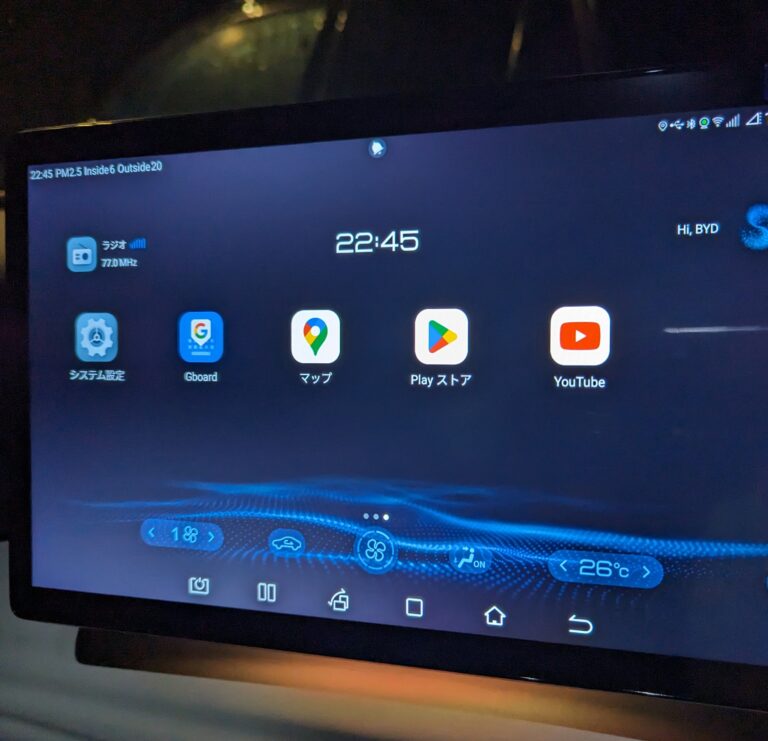
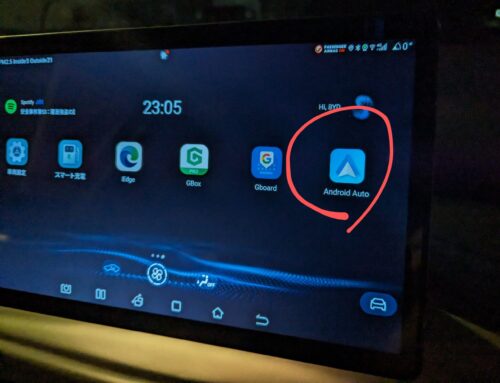

コメント
動画を見たいのですが純正の2GBではたりません、simカードを差し替えることは可能ですか?
確かに全然足りないですよね。私は動画見る時はスマホからテザリングしているのでSIM交換についてはやっていないのでわかりません。
記事ありがとうございます!行けました!
なぜかGBOX PROのほうをインストールしてしまいましたが…
他の記事も拝見ささていただきましたがとても耳よりなものが多く!ローン1.2%でマジすか…1.9で組んでますー。。
お役に立ててよかったです(( _ _ ))
マイカーローンはタイミングよく低金利の銀行探せてしかもそこが審査通るかって運もありますよね。